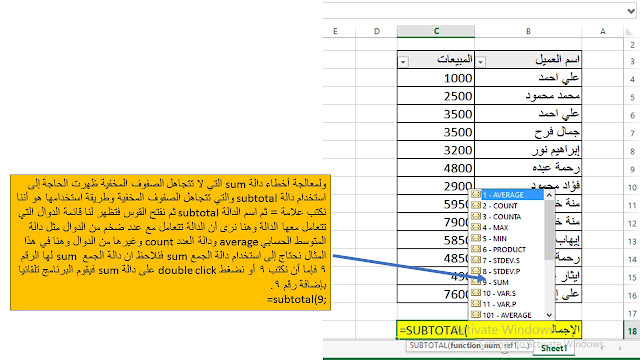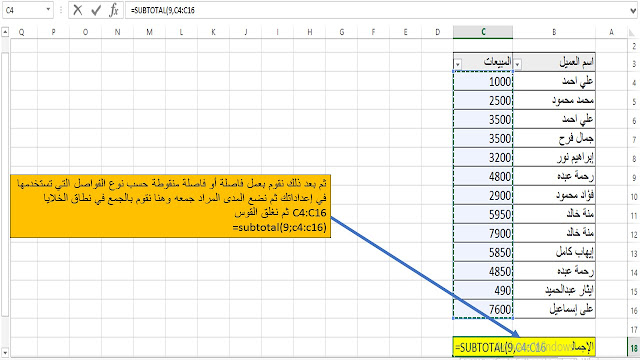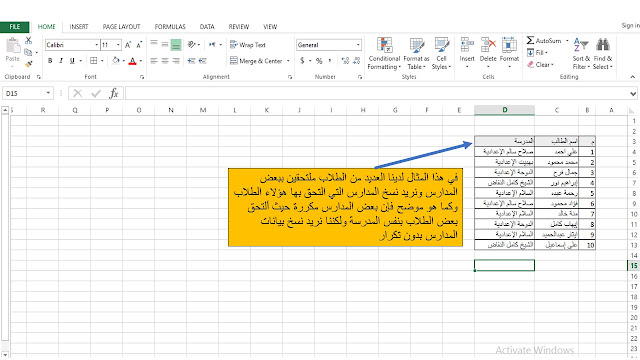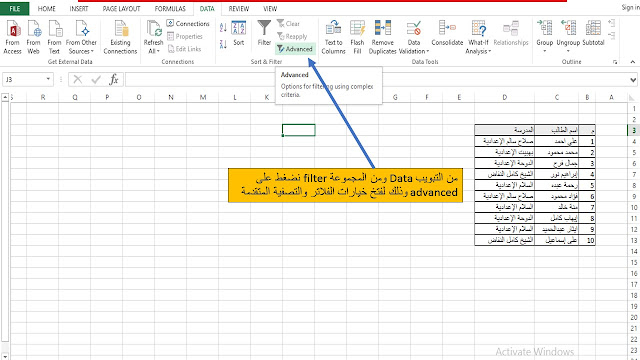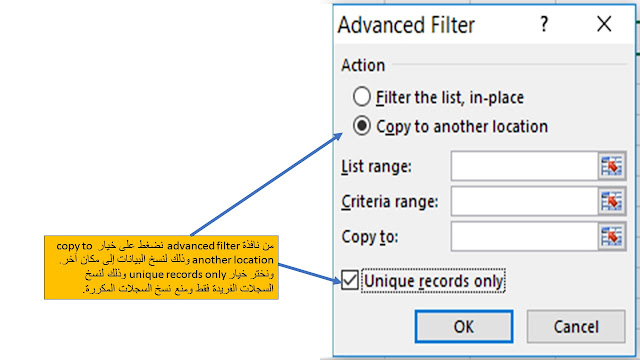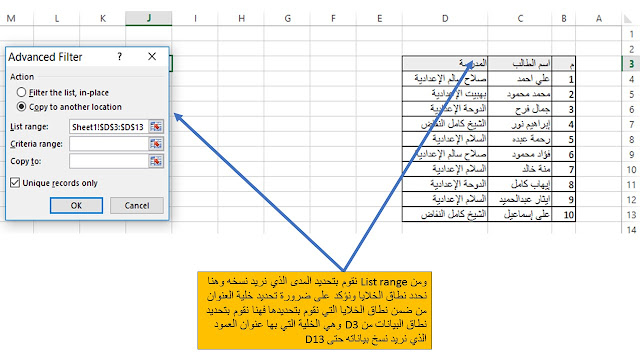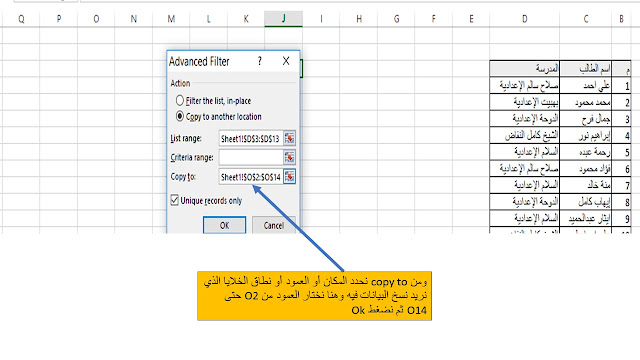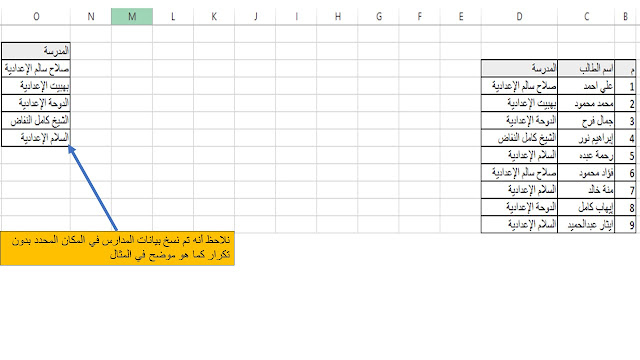عند القيام بعمليات الجمع في الاكسل Excel نستخدم الدالة sum ولكن من عيوب
الدالة sum أنها لا تتجاهل الصفوف المخفية عند استخدام الفلاتر filters أو
التصفية.
في هذا المثال لدينا عدد من مبيعات لبعض العملاء وقمنا بجمع هذه المبيعات
باستخدام دالة sum فكان إجمالي المبيعات هو 54040كما هو موضح بالمثال
والآن نقوم بعمل فلتر من التبويب Home ومن المجموعة editing نضغط على
sort&filter ومنها نختر filter
ثم من خلال الفلتر نقوم بإزالة التحديد من على اختيار الكل select all ونقوم
باختيار أي عميل لمعرفة مجموع مبيعاته كما هو موضح بالشكل ثم نضغط ok
نلاحظ ان العميل على أحمد حجم مبيعاته كما ظاهر عبارة عن 1000+3500 فيكون
المجموع هو 4500 ولكن على الرغم من ذلك فإن المجموع sum الموجود في الإجمالي لم
يتغير ولم يتم تجاهل الصفوف المخفية مما يؤدي إلى حدوث أخطاء في الحسابات كما
هو واضح.
ولمعالجة أخطاء دالة sum التي لا تتجاهل الصفوف المخفية ظهرت الحاجة إلى
استخدام دالة subtotal والتي تتجاهل الصفوف المخفية وطريقة استخدامها هو أننا
نكتب علامة = ثم اسم الدالة subtotal ثم نفتح القوس فتظهر لنا قائمة الدوال
التي تتعامل معها الدالة وهنا نرى أن الدالة تتعامل مع عدد ضخم من الدوال مثل
دالة المتوسط الحسابي average ودالة العدد count وغيرها من الدوال وهنا في
هذا المثال نحتاج إلى استخدام دالة الجمع sum فنلاحظ ان دالة الجمع sum
لها الرقم 9 فإما أن نكتب 9 أو نضغط double click على دالة sum فيقوم
البرنامج تلقائيا بإضافة رقم 9.
=subtotal(9;
ثم بعد ذلك نقوم بعمل فاصلة أو فاصلة منقوطة حسب نوع الفواصل التي تستخدمها في
إعداداتك ثم نضع المدى المراد جمعه وهنا نقوم بالجمع في نطاق الخلايا C4:C16 ثم
نغلق القوس
=subtotal(9;c4:c16)
ثم بعد ذلك نقوم بعمل تصفية أو فلتر filter على أحد العملاء وليكن العميل على
احمد فنلاحظ أن اجمالي مبيعاته تم حسابه بطريقة صحيحه كما هو موضح
بالمثال